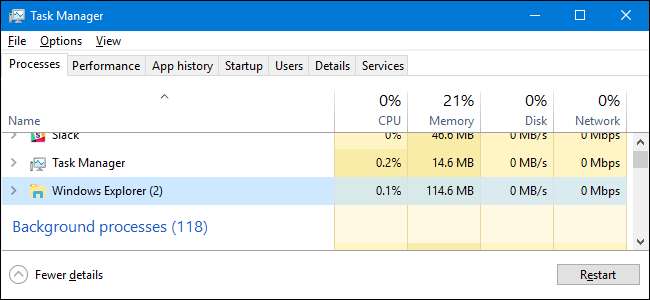
Якщо панель завдань, системний трей або меню «Пуск» спрацьовують, можливо, у вас виникне спокуса перезапустити ПК. Замість цього ви можете просто перезапустити Провідник Windows - і Windows робить це досить просто.
Провідник Windows (Explorer.exe) - це процес менеджера програм, який забезпечує графічний інтерфейс, який ви використовуєте для взаємодії з більшістю Windows - Меню «Пуск» , панель завдань , область сповіщень та Провідник файлів. Іноді будь-яка з цих частин, що складають графічну оболонку Windows, може почати діяти дивно або навіть зависати. Так само, як ви можете закрити та перезапустити програму, яка працює, ви також можете закрити та перезапустити Провідник Windows. Перезапуск Провідника Windows також може бути корисним, якщо ви щойно встановили нову програму або застосували налаштування реєстру, які зазвичай вимагають перезавантаження ПК. Перезапуск Explorer не завжди працює в цих випадках, але досить просто спробувати спершу, якщо хочеш уникнути повного перезапуску. Ось декілька способів перезапустити Провідник Windows.
ПОВ'ЯЗАНІ: 10 способів налаштування меню «Пуск» Windows 10
Варіант перший: перезапустіть Провідник із диспетчера завдань
ПОВ'ЯЗАНІ: Як користуватися новим диспетчером завдань у Windows 8 або 10
Диспетчер завдань пропонує традиційний спосіб перезапустити Провідник Windows. Він був капітально відремонтований для Windows 8 і 10, тому ми отримали для вас інструкції, використовуєте ви їх або Windows 7.
Перезапустіть Провідник із диспетчера завдань у Windows 8 або 10
У Windows 8 або 10 відкрийте диспетчер завдань, клацнувши правою кнопкою миші будь-яку порожню область на панелі завдань, а потім клацнувши «Диспетчер завдань» Ви також можете натиснути кнопку Пуск і шукати "диспетчер завдань", що може бути для вас кориснішим, якщо ви переглядаєте екран "Пуск" замість робочого столу в Windows 8. А якщо ви віддаєте перевагу комбінаціям клавіш, просто натисніть Ctrl + Shift + Вихід.
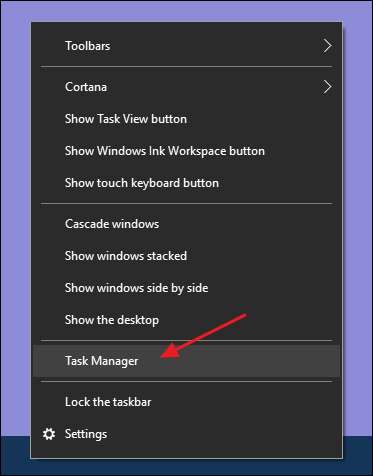
Якщо ваше вікно диспетчера завдань виглядає як приклад нижче, натисніть “Докладніше” внизу, щоб побачити детальний інтерфейс.
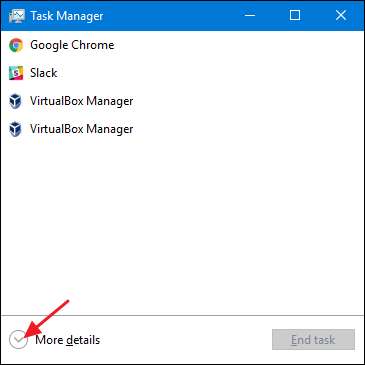
На вкладці «Процес» у вікні диспетчера завдань відображаються програми та фонові процеси, які зараз запущені на вашому ПК. Прокрутіть список запущених і знайдіть "Провідник Windows". Якщо у вас зараз відкрито вікно Провідника файлів, ви побачите його безпосередньо вгорі в розділі "Програми". В іншому випадку ви знайдете його внизу розділу "Фонові процеси". Для перезапуску просто виберіть «Провідник Windows», а потім натисніть кнопку «Перезапустити».
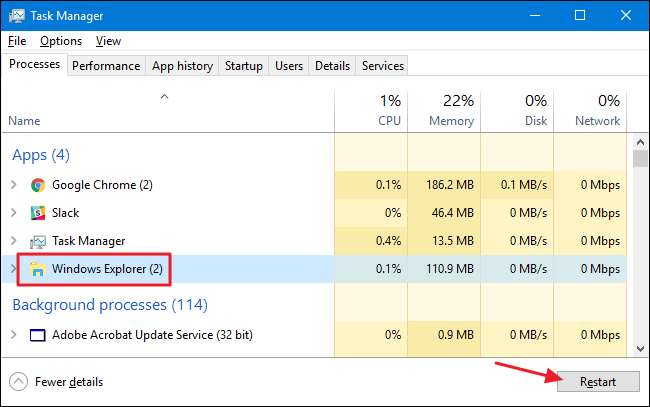
Це все, що вам слід зробити. Це може зайняти кілька секунд, і такі речі, як панель завдань та меню «Пуск», можуть на мить зникнути, але коли він перезапуститься, все повинно поводитися краще, і ви можете вийти з диспетчера завдань.
Перезапустіть Провідник із диспетчера завдань у Windows 7
Windows 7 не пропонує просту команду перезапуску, як Windows 8 і 10. Натомість вам доведеться завершити процес, а потім перезапустити його як два окремі кроки. Клацніть правою кнопкою миші будь-яку порожню область панелі завдань і виберіть «Диспетчер завдань».
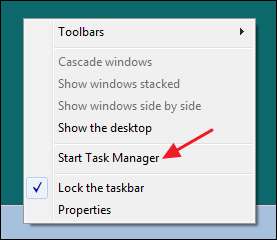
У вікні диспетчера завдань перейдіть на вкладку “Процеси”. Виберіть процес “explorer.exe”, а потім натисніть кнопку “Завершити процес”.
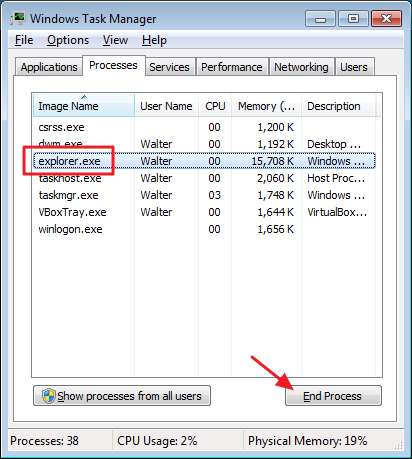
У вікні сповіщення, що з’явиться, натисніть “Завершити процес”.
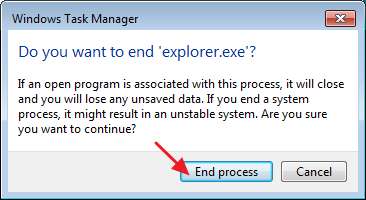
Панель завдань і область сповіщень (а також будь-які відкриті вікна Провідника файлів) повинні зникнути з поля зору. Іноді Windows автоматично перезапускає процес приблизно через хвилину, але найпростіше просто продовжити і перезапустити його самостійно. У вікні диспетчера завдань натисніть меню «Файл», а потім натисніть «Нове завдання (Виконати ...)».
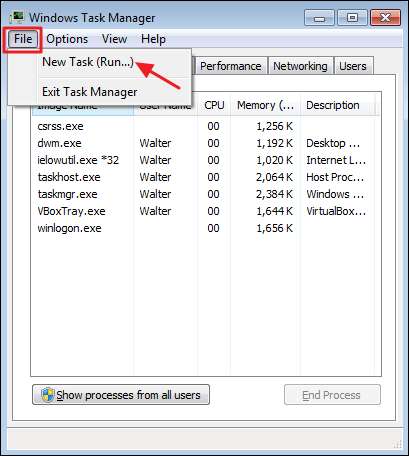
У вікні Створити нове завдання введіть “explorer.exe” у поле “Відкрити”, а потім натисніть “ОК”.

Панель завдань і область сповіщень повинні з’явитися знову, і, сподіваємось, будь-яка проблема, яку ви мали, буде вирішена. Ви можете закрити диспетчер завдань.
Варіант другий: Вийдіть з Провідника з панелі завдань та меню «Пуск»
Існує також зручний маленький ярлик для завершення процесу Провідника Windows. У Windows 8 і 10 ви можете утримувати Ctrl + Shift, клацнувши правою кнопкою миші будь-яку порожню область панелі завдань. У зміненому контекстному меню натисніть команду «Вийти з провідника».

У Windows 7 натисніть Пуск, а потім утримуйте Ctrl + Shift, клацнувши будь-яку відкриту область меню Пуск, щоб побачити команду “Вийти з Провідника”.
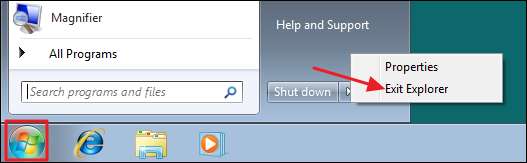
Коли ви вибираєте ці команди, вони не перезапускають Провідник Windows на будь-якій версії Windows - вони просто закінчують процес. Windows часто автоматично перезапускає процес приблизно через хвилину, але якщо цього не стане, вам доведеться зробити це вручну. Просто натисніть Ctrl + Shift + Esc, щоб відкрити диспетчер завдань. Клацніть меню Файл, а потім виберіть «Запустити нове завдання» в Windows 8 або 10 (або «Створити нове завдання» в Windows 7). Введіть “explorer.exe” у поле запуску та натисніть “OK”, щоб перезапустити Провідник Windows.

Варіант третій: Перезапустіть Explorer за допомогою пакетного файлу
ПОВ'ЯЗАНІ: Як написати пакетний сценарій у Windows
Якщо вам більше подобається можливість швидше перезапустити Провідник Windows і взагалі уникнути використання диспетчера завдань, ви можете скласти просту пакетний файл виконувати роботу.
Запустіть Блокнот або вибраний текстовий редактор. Скопіюйте наступний текст і вставте його у три окремі рядки у вашому порожньому текстовому документі.
taskkill / f / IM explorer.exe запустити explorer.exe вихід
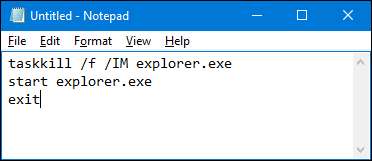
Далі вам потрібно буде зберегти файл із розширенням .bat замість розширення .txt. Клацніть меню «Файл», а потім «Зберегти як». У вікні «Зберегти як» виберіть своє місцезнаходження, а потім у спадному меню «Зберегти як тип» виберіть «Усі файли (*. *)». Назвіть ваш файл, як завгодно, потім розширення .bat і натисніть "Зберегти"
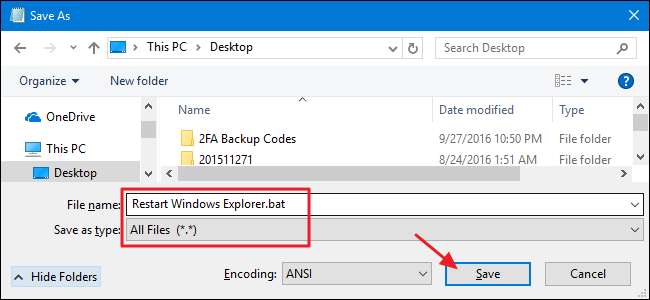
ПОВ'ЯЗАНІ: Як редагувати меню Win + X у Windows 8 та 10
Зберігайте пакетний файл де завгодно. Потім ви можете створити ярлик для командного файлу, який ви можете розмістити там, де це для вас є найбільш доцільним - на робочому столі, меню «Пуск», панелі завдань або навіть додайте його до меню Потужних користувачів ви отримуєте, коли натискаєте Windows + X.
Після того, як ваш ярлик встановлений, у вас є доступ одним натисканням кнопки до перезапуску Провідника Windows, коли це потрібно.





